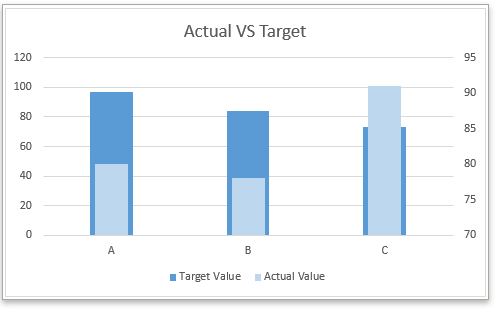Excel- ում փաստացի բյուջեի գծապատկեր ստեղծելը քայլ առ քայլ
Excel- ում դուք կարող եք ստեղծել իրական թիրախային գծապատկեր, որպեսզի ցույց տա, արդյոք յուրաքանչյուր նախագիծ հասնում է նպատակային արժեքին, ինչպես ցույց է տրված նկարում: Այստեղ, այս ձեռնարկի մեջ, այն ներկայացնում է, թե ինչպես Excel- ում քայլ առ քայլ ստեղծել իրական և բյուջեի գծապատկեր, և ինչպես օգտագործել աղյուսակների հզոր գործիք `այս աշխատանքը արագ կարգավորելու համար:
Excel- ում ստեղծեք իրական և բյուջեի գծապատկեր 6 քայլերով
Ստեղծեք իրական բյուջեի գծապատկեր Excel- ում 3 քայլով ՝ օգտագործելով Գծապատկերների հզոր գործիք
Թիրախային արժեքները որպես ձողեր
1. Ընտրեք տվյալների տիրույթը և կտտացրեք Տեղադրել > Տեղադրեք սյուն կամ գծապատկեր > Կլաստերացված սյուն, Տեսեք,

2. Տեղադրված գծապատկերում աջ կտտացրեք կոճակին Իրական արժեքների շարք, Ապա համատեքստային ընտրացանկում կտտացրեք Ձևաչափել տվյալների շարքը.

Ակնարկեթե թիրախային արժեքի շարքը գծապատկերի երկրորդ շարքն է, այս քայլում անհրաժեշտ է աջ սեղմել «Թիրախային արժեք» շարքի վրա:
3. popլկելու մեջ Ձևաչափել տվյալների շարքը պատուհանը (Excel 2010-ում կամ նախորդ տարբերակներում պատուհանի պատուհանում է) ստուգում Երկրորդային առանցք տարբերակը, ապա ճշգրտեք տոկոսը ներսում Բացերի լայնությունը մինչեւ Իրական արժեքների շարքավելի նիհար է, քան Թիրախային արժեքների շարքը.

Այժմ ստեղծվում է փաստացի և բյուջեի գծապատկեր:
Ընտրովի քայլեր.
4. Հեռացրեք երկրորդական y առանցքը:

5. Փոխեք շարքի լրացման գույնը, որքան ձեզ հարկավոր է: Աջ կտտացրեք կոճակին Իրական շարքընտրեք Ձևաչափել տվյալների շարքը համատեքստային ընտրացանկում: Մեջ Ձևաչափել տվյալների շարքը պատուհան, տակ Լրացրեք և տողեք էջանշանը, ստուգեք Կոշտ լցնում տարբերակը և փոխել լրացված գույնը գույն բացվող ցուցակ: Տեսեք,

6. Փոխեք վերնագիրը, ինչպես ձեզ հարկավոր է:
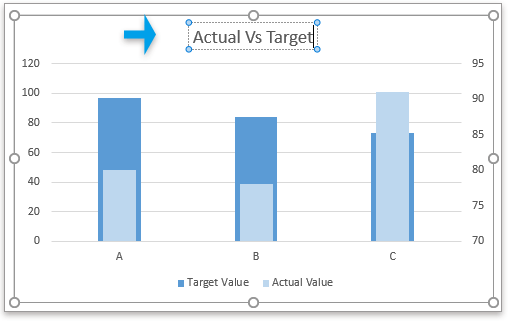
Թիրախային արժեքները որպես տողեր
1. Ընտրեք տվյալների տիրույթը և կտտացրեք Տեղադրել > Տեղադրեք սյուն կամ գծապատկեր > Կլաստերացված սյուն, Տեսեք,

2. Տեղադրված գծապատկերում աջ կտտացրեք կոճակին Թիրախային արժեքների շարքը, Եվ կտտացրեք Փոխել շարքի գծապատկերի տեսակը համատեքստի մենյուում:

3. popլկելու մեջ Փոխել գծապատկերի տեսակը երկխոսություն, կտտացրեք կողքի բացվող ցուցակին Թիրախային արժեքը է Ընտրեք գծապատկերի տեսակը և առանցքը ձեր տվյալների շարքի համար բաժին ընտրեք Գծավորիր Մարկերների գծապատկերի հետ եւ ապա սեղմեք OK, Տեսեք նկարը
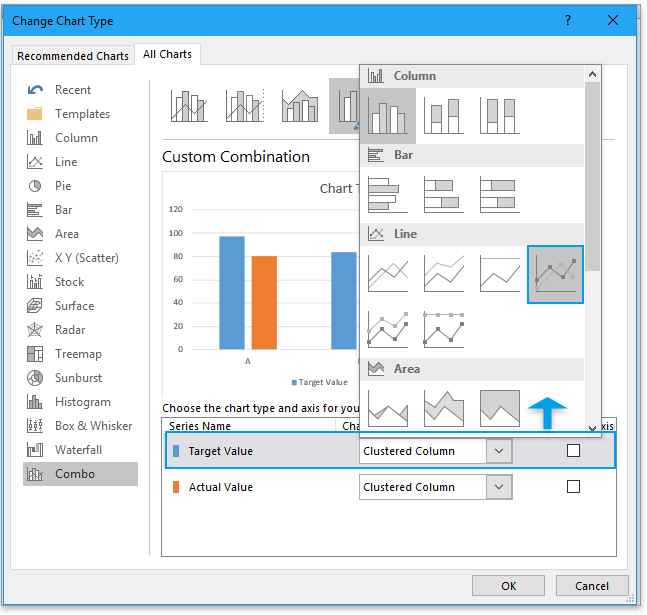
4. Աջ կտտացրեք կոճակին Գծավորիր Մարկերների գծապատկերի հետընտրեք Ձևաչափել տվյալների շարքը համատեքստի ընտրացանկից:

5. Մեջ Ձևաչափել տվյալների շարքը պատուհան, տակ Լրացրեք և տողեք էջանիշը, գնա դեպի Գիծ բաժինը և ստուգել Ոչ մի տող տարբերակը Տողի ընտրանքներ խումբ:

6. Գնալ Մարկեր բաժին, ներքեւում Մարկերների ընտրանքներ խմբավորել, ստուգել Ներկառուցվող տարբերակը, ընտրեք տողի տիպը բացվող ցուցակից Տիպ, ապա փոխել չափ ինչպես դուք պետք է:

Այժմ ստեղծվել են թիրախային արժեքները, քանի որ գծերի գծապատկերն է:
Բացի այդ, դուք կարող եք փոխել շարքի լրացման գույնը, գծապատկերի վերնագիր ՝ ըստ ձեզ:
|
Ձեր պատասխանը ուղարկված չէ: Եթե հաջորդ անգամ ուզում եք օգտագործել իրական բյուջեի գծապատկերը, կարող եք պահպանել այս գծապատկերը այդ ցուցակում Auto տեքստը գործիք է Excel- ի համար նախատեսված գործիքներ որը կարող է գծապատկերներ հավաքել և թույլ տալ, որ դրանք ցանկացած պահի օգտագործեք ցանկացած վայրում, այն, ինչ ձեզ հարկավոր է անել, փոխել է գծապատկերի հղումները ՝ համապատասխանելու ձեր իրական կարիքներին: Կտտացրեք անվճար ներբեռնելու համար այն հիմա. |
Եթե դուք ունեք Excel- ի համար նախատեսված գործիքներ տեղադրված, կարող եք կիրառել Թիրախը և իրական աղյուսակը գործիք է Դիագրամներ խումբը 3 կտտոցով արագ լուծելու այս գործը:
| Excel- ի համար նախատեսված գործիքներ, ավելի քան 300 հարմար գործառույթներ, ավելի հեշտացնում է ձեր գործերը: | ||
Այն բանից հետո անվճար տեղադրում Excel- ի համար նախատեսված գործիքներ, խնդրում ենք վարվել ինչպես ստորև ՝
1: սեղմեք Կուտոլս > Դիագրամներ > Առաջխաղացում > Թիրախը և իրական աղյուսակը.
2. Մեջ Իրական և թիրախային աղյուսակ երկխոսություն, ընտրեք գծապատկերի մեկ տեսակ, որը ցանկանում եք ստեղծել Գծապատկերի տեսակը բաժնում, ապա ընտրեք x պիտակ, նպատակային արժեքներ և իրական արժեքներ, որքան ձեզ հարկավոր է:
3: սեղմեք Ok, ապա ստեղծվել է թիրախ ընդդեմ իրական գծապատկերի:

Ակնարկ:
1. եթե առաջին անգամ եք օգտագործում այս գործիքը, կարող եք կտտացնել այն Նմուշ կոճակը ՝ ցույց տալու համար, թե ինչպես է այս գործիքը գործում:
2. գծապատկերի գույնը կարող եք փոխել Ֆորմատ ներդիրը Excel- ում:
Նմուշի ֆայլը
Excel- ում ստեղծեք զանգի կորի գծապատկերային ձևանմուշ
Ellանգի կորի գծապատկերը, որը վիճակագրության մեջ անվանվում է որպես հավանականության նորմալ բաշխում, սովորաբար կազմվում է հավանական իրադարձությունները ցույց տալու համար, իսկ զանգի կորի վերևում նշվում է ամենահավանական իրադարձությունը: Այս հոդվածում ես ձեզ կառաջնորդեմ ստեղծել ձեր սեփական տվյալների հետ զանգի կորի գծապատկեր:
Կոտրեք գծապատկերի առանցքը Excel- ում
Երբ աղբյուրի տվյալների մեջ կան արտասովոր մեծ կամ փոքր շարքեր / կետեր, փոքր շարքերը / կետերը գծապատկերի մեջ բավականաչափ ճշգրիտ չեն լինի: Այս դեպքերում որոշ օգտվողներ կարող են ցանկանալ կոտրել առանցքը և միաժամանակ ճշգրիտ դարձնել թե՛ փոքր, թե՛ մեծ շարքերը:
Excel- ում X գծապատկերը տեղափոխեք բացասական արժեքներից / զրոյից / ներքևից ներքև
Երբ աղբյուրի տվյալների մեջ առկա բացասական տվյալները, գծապատկեր X առանցքը մնում է գծապատկերի մեջտեղում: Լավ տեսք ունենալու համար որոշ օգտվողներ կարող են ցանկանալ տեղափոխել X առանցքը բացասական պիտակների տակ, զրոյից ցածր կամ Excel- ի գծապատկերի ներքևում:
Excel- ում ստեղծեք պղպջակների գծապատկեր
Excel- ում Bubble աղյուսակը ցրման գծապատկերի փոփոխություն է, և դրա տվյալները նշվում են որպես փուչիկ: Եվ եթե ձեր յուրաքանչյուր շարքն ունի երեք տվյալ, ինչպես ցույց է տրված ստորև, Bubble աղյուսակի ստեղծումը լավ ընտրություն կլինի տվյալների շարքը վառ ցույց տալու համար:
Excel- ում բազմաթիվ շարքերով ստեղծեք պղպջակների գծապատկեր
Այս ձեռնարկը կպատմի ձեզ, թե ինչպես քայլ առ քայլ ստեղծել Excel- ում բազմաթիվ շարքերով պղպջակների գծապատկեր:
Գրասենյակի արտադրողականության լավագույն գործիքները
Excel-ի համար Kutools-ը լուծում է ձեր խնդիրների մեծ մասը և բարձրացնում ձեր արտադրողականությունը 80%-ով
- Super Formula Bar (հեշտությամբ խմբագրեք տեքստի և բանաձևի բազմաթիվ տողեր); Ընթերցանության դասավորությունը (հեշտությամբ կարդալ և խմբագրել մեծ թվով բջիջներ); Տեղադրել ֆիլտրացված տիրույթում...
- Միաձուլել բջիջները / տողերը / սյունակները և տվյալների պահում; Պառակտված բջիջների պարունակությունը; Միավորել կրկնօրինակ տողերն ու գումարը / միջինը... Կանխել կրկնօրինակ բջիջները; Համեմատեք միջակայքերը...
- Ընտրեք Կրկնօրինակ կամ Եզակի Շարքեր; Ընտրեք դատարկ շարքեր (բոլոր բջիջները դատարկ են); Super Find և Fuzzy Find շատ աշխատանքային գրքույկներում; Պատահական ընտրություն ...
- Actշգրիտ պատճեն Բազմաթիվ բջիջներ ՝ առանց բանաձևի հղումը փոխելու; Ավտոմատ ստեղծեք հղումներ դեպի մի քանի թերթեր; Տեղադրեք փամփուշտներ, Տուփեր և ավելին ...
- Սիրված և արագ ներդիր բանաձևեր, Ընդգրկույթներ, գծապատկերներ և նկարներ; Ryածկագրել բջիջները գաղտնաբառով; Ստեղծեք փոստային ցուցակ և նամակներ ուղարկել ...
- Քաղվածք տեքստ, Տեքստ ավելացնել, հեռացնել ըստ դիրքի, Հեռացնել տարածությունը; Ստեղծել և տպել էջային ենթագոտիներ; Փոխարկել բջիջների բովանդակության և մեկնաբանությունների միջև...
- Սուպեր զտիչ (պահպանել և կիրառել ֆիլտրի սխեմաները այլ թերթերի վրա); Ընդլայնված տեսակավորում ըստ ամիս / շաբաթ / օր, հաճախականություն և ավելին; Հատուկ զտիչ համարձակ, շեղատառով ...
- Միավորել աշխատանքային տետրերը և աշխատանքային թերթերը; Միավորել աղյուսակները ՝ հիմնված հիմնական սյունակների վրա; Տվյալները բաժանեք մի քանի թերթերի; Խմբաքանակի փոխակերպում xls, xlsx և PDF...
- Առանցք սեղանի խմբավորում ըստ շաբաթվա համարը, շաբաթվա օրը և ավելին ... Showույց տալ ապակողպված, կողպված բջիջները տարբեր գույներով; Նշեք այն բջիջները, որոնք ունեն բանաձև / անուն...

- Միացնել ներդիրներով խմբագրումը և ընթերցումը Word, Excel, PowerPoint- ով, Հրատարակիչ, Access, Visio և Project:
- Բացեք և ստեղծեք բազմաթիվ փաստաթղթեր նույն պատուհանի նոր ներդիրներում, այլ ոչ թե նոր պատուհաններում:
- Բարձրացնում է ձեր արտադրողականությունը 50%-ով և նվազեցնում մկնիկի հարյուրավոր սեղմումները ձեզ համար ամեն օր: